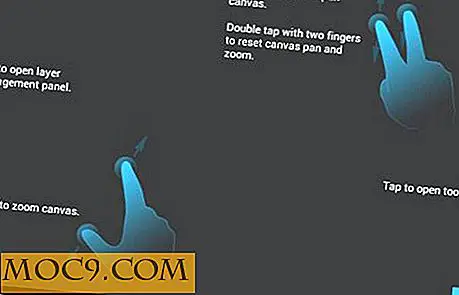Sådan kontrolleres, om et USB-drev er bootbart eller ikke i Windows 10
Hvis du lige har oprettet et bootbart USB-drev, kan du måske finde ud af, om du var succesfuld. Du kan genstarte din computer og forsøge at starte computeren, men hvis du hellere ikke genstarter computeren, kan du bruge en af nedenstående metoder til at finde ud af, om et USB-drev er bootbart eller ikke i Windows 10.
Brug af MobaLiveCD
Den nemmeste måde at kontrollere et drevs bootable tilstand på er MobaLiveCD, en emulationssoftware, der er pakket til Qemu-systemet. Det vil faktisk køre en ad hoc virtuel maskine og forsøge at starte fra din USB, så det er en ret robust måde at kontrollere drevets bootable tilstand.
1. Download MobaLiveCD fra udviklerens hjemmeside.
2. Når downloadingen er færdig, skal du højreklikke på den downloadede EXE og vælge "Kør som administrator" for kontekstmenuen. Hvis du ikke kører programmet som administrator, får du en fejlvisning "Setup kan ikke kopiere filen kqemu.sys", og du kan ikke fortsætte forbi trin fem.

3. Klik på knappen mærket "Kør LiveUSB" i nederste halvdel af vinduet.

4. Vælg det USB-drev, du vil teste, fra rullemenuen. I dette tilfælde har jeg valgt F: / drevet. Hvis du ikke er sikker på, hvad drevbrevet er, skal du kontrollere et Explorer-vindue og finde drevet i sidepanelet.

5. Klik på "Nej" ved siden af den røde X, når du bliver bedt om at oprette en harddisk til din virtuelle maskine.

6. Næste ser du en kommandoprompt med lidt opstartstekst. Det betyder, at den virtuelle maskine forsøger at starte fra det drev, du valgte i det foregående trin.

7. Hvis du ser Windows-logoet, betyder det, at dit drev er bootbart! Du kan klikke på X i øverste højre for at lukke vinduet.

Hvis processen fryser eller hænger i kommandovinduet, kan dit drev ikke startes.
Brug Magic ISO Maker til at teste diskbilleder
Du kan også bruge (admittedly very old) freeware Magic ISO Maker til at se om et diskbillede er bootbart. Dette fungerer faktisk bedst på billederne selv, men det er en god måde at sikre, at et billede kan startes, før du brænder det til en USB.
1. Download Magic ISO Maker. Hvis du har brugt computere siden halvfemserne, kan du få nogle seriøse nostalgi fra den gamle, fuldskærmsinstallatør.
2. Når installationen er færdig, skal du åbne Magic ISO Maker og vælge "Åbn ..." fra menuen "Fil".

3. Vælg din ISO-fil fra menuen.

4. Se i menulinjen. Hvis det står "Bootable", vil ISO blive bootbart, når det er brændt til en cd eller et USB-drev. Hvis det ikke siger bootable, vil det naturligvis ikke fungere for at oprette bootable media.

Konklusion
Den bedste måde at teste om et drev er bootbart, er faktisk at forsøge at starte din computer fra dit drev. Men hvis du foretrækker ikke at genstarte computeren, kan du bruge MobaLiveCD til at teste drevet. Hvis du forsøger at sikre, at et diskbillede (som en ISO eller DMG) startes, før du brænder det til en USB eller CD, kan du bruge Magic ISO Maker til at se, om billedet indeholder de filer, der er nødvendige for at starte korrekt.